Qu'est-ce que la gouvernance de collaboration ?
La gouvernance de la collaboration est la façon dont vous gérez l’accès des utilisateurs aux ressources, la conformité aux normes de votre entreprise et la sécurité de vos données.
Aujourd’hui, les organisations utilisent un ensemble d’outils variés. Il existe l’équipe de développeurs qui utilisent la conversation d’équipe, les cadres qui envoient des messages électroniques et l’ensemble de l’organisation qui se connecte via les réseaux sociaux d’entreprise. Plusieurs outils de collaboration sont utilisés, car chaque groupe est unique et a ses propres besoins fonctionnels et son propre style de travail. Certains utilisent uniquement le courrier électronique, tandis que d’autres vivent principalement dans la conversation.
Si les utilisateurs estiment que les outils fournis par le service informatique ne répondent pas à leurs besoins, ils téléchargeront probablement leur application consommateur préférée qui prend en charge leurs scénarios. Bien que ce processus permette aux utilisateurs de démarrer rapidement, il entraîne une expérience utilisateur frustrante sur l’ensemble du organization avec plusieurs connexions, des difficultés de partage et aucun emplacement unique pour afficher le contenu. Ce concept est appelé « informatique fantôme » et présente un risque important pour les organisations. Il réduit la possibilité de gérer uniformément l’accès utilisateur, de garantir la sécurité et les besoins de conformité des services.
Des services tels que les groupes Microsoft 365, Teams et Viva Engage autonomiser les utilisateurs et réduisent le risque de l’informatique fantôme en fournissant les outils nécessaires pour collaborer. Microsoft 365 dispose d’un ensemble complet d’outils pour implémenter toutes les fonctionnalités de gouvernance dont votre organization peut avoir besoin.

Cette série d’articles vous aidera à comprendre comment les groupes, les équipes et les paramètres SharePoint interagissent, quelles fonctionnalités de gouvernance sont disponibles et comment créer et implémenter une infrastructure de gouvernance pour les fonctionnalités de collaboration dans Microsoft 365.
Configuration de la collaboration sécurisée avec Microsoft 365
Il existe de nombreuses options pour déployer Groupes Microsoft 365 et Teams pour une collaboration sécurisée dans votre organization. Nous vous recommandons d’utiliser ce contenu de gouvernance en même temps que Configurer le partage de fichiers sécurisé et la collaboration avec Microsoft Teams et ses articles associés pour créer la meilleure solution de collaboration pour votre organization.
Gouvernance de la résidence des données
Si votre organization est multinationale et que vous avez des exigences de résidence des données pour différentes zones géographiques, incluez Microsoft 365 Multi-Geo dans le cadre de votre plan de gouvernance de collaboration.
Pourquoi les groupes Microsoft 365 sont importants dans la gouvernance de la collaboration
Les groupes Microsoft 365 vous permettent de choisir un ensemble de personnes avec lesquelles vous souhaitez collaborer et de configurer facilement une collection de ressources que ces personnes peuvent partager. L’ajout de membres au groupe accorde automatiquement les autorisations nécessaires à toutes les ressources fournies par le groupe. Teams et Viva Engage utilisent des groupes Microsoft 365 pour gérer leur appartenance.
Les groupes Microsoft 365 incluent une suite de ressources liées que les utilisateurs peuvent utiliser pour la communication et la collaboration. Groupes toujours un site SharePoint, des Planificateur, une boîte aux lettres et un calendrier. Selon la façon dont vous créez le groupe, vous pouvez éventuellement ajouter d’autres services tels que Teams, Viva Engage et Project.

| Resource | Description |
|---|---|
| Calendar | Pour planifier des événements liés au groupe |
| Boîte de réception | Pour les conversations par e-mail entre les membres du groupe. Cette boîte de réception a une adresse e-mail et peut être définie pour accepter les messages de personnes extérieures au groupe et même en dehors de votre organization, à l’instar d’une liste de distribution traditionnelle. |
| Bloc-notes OneNote | Pour recueillir des idées, des recherches et des informations |
| Planner | Pour attribuer et gérer des tâches de projet parmi les membres de votre groupe |
| Projet et feuille de route | Outils de gestion de projet web |
| site d’équipe SharePoint ; | Un référentiel central pour les informations, les liens et le contenu relatifs à votre groupe |
| Teams | Un espace de travail basé sur la conversation dans Microsoft 365 |
| Viva Engage | Un endroit commun pour avoir des conversations et partager des informations |
Groupes Microsoft 365 comprend divers contrôles de gouvernance, notamment une stratégie d’expiration, des conventions de nommage et une stratégie de mots bloqués, pour vous aider à gérer les groupes dans votre organization. Étant donné que les groupes contrôlent l’appartenance et l’accès à cette suite de ressources, la gestion des groupes est un élément clé de la gouvernance de la collaboration dans Microsoft 365.
Définir les meilleures pratiques de gouvernance de collaboration pour vos organization
Il existe plusieurs endroits pour collaborer et avoir des conversations dans Microsoft 365. Comprendre où les utilisateurs peuvent démarrer des conversations peut vous aider à définir une stratégie de communication.
Il existe trois méthodes de communication main prises en charge par Microsoft 365 :
- Outlook : collaboration par e-mail, y compris avec une boîte de réception et un calendrier de groupe partagés
- Microsoft Teams : espace de travail basé sur la conversation permanente dans lequel vous pouvez avoir des conversations informelles, en temps réel, autour d’une variété de sujets, organisées par des sous-groupes spécifiques
- Viva Engage : expérience sociale d’entreprise pour la collaboration
Teams : espace de travail basé sur la conversation (collaboration à grande vitesse)
- Conçu pour la collaboration avec les personnes avec lesquelles vos utilisateurs travaillent quotidiennement
- Met les informations à portée de main des utilisateurs dans une seule expérience
- Ajouter des onglets, des connecteurs et des bots
- Conversation en direct, conférence audio/vidéo, réunions enregistrées
Viva Engage : se connecter au sein de l’organisation (entreprise sociale)
- Communautés de pratique - Groupes transfonctionnels de personnes qui partagent un intérêt ou une expertise communs, mais qui ne travaillent pas nécessairement ensemble au quotidien
- Lien de leadership, communautés d’apprentissage, communautés basées sur les rôles
Boîte aux lettres et calendrier (collaboration par e-mail)
- Utilisé pour la communication ciblée avec des individus ou un groupe de personnes
- Calendrier partagé pour les réunions avec d’autres membres du groupe
Lorsque vous déterminez comment vous souhaitez utiliser les fonctionnalités de collaboration dans Microsoft 365, prenez en compte ces méthodes de communication et celles que vos utilisateurs sont susceptibles d’utiliser dans différents scénarios.
Remarque
Lorsqu’un groupe Microsoft 365 est créé via Viva Engage ou Teams, le groupe n’est pas visible dans Outlook ou le carnet d’adresses, car la communication principale entre ces utilisateurs se produit dans leurs clients respectifs. Viva Engage groupes ne peuvent pas être connectés à Teams.
Liste de vérification des meilleures pratiques de gouvernance de collaboration
Lorsque vous commencez votre processus de planification de gouvernance, gardez à l’esprit les meilleures pratiques suivantes :
Parlez à vos utilisateurs : identifiez vos plus grands utilisateurs de fonctionnalités de collaboration et rencontrez-les pour comprendre leurs besoins métier principaux et les scénarios de cas d’usage.
Équilibrez les risques et les avantages : passez en revue vos besoins métier, réglementaires, juridiques et de conformité, et planifiez une solution qui optimise tous les résultats.
S’adapter à différentes organisations et différents types de contenu et de scénarios : tenez compte des différents besoins pour différents groupes ou services et différents types de contenu, tels que le contenu intranet et le contenu OneDrive d’un utilisateur.
Aligner sur les priorités de l’entreprise : les objectifs métier vous aideront à définir le temps et l’énergie dont vous avez besoin pour investir dans la gouvernance.
Incorporez les décisions de gouvernance directement dans les solutions que vous créez . De nombreuses décisions de gouvernance peuvent être implémentées en activant ou en désactivant les fonctionnalités dans Microsoft 365.
Utilisez une approche progressive : commencez par déployer des fonctionnalités de collaboration sur un petit groupe d’utilisateurs. Obtenez des commentaires de leur part, watch pour les tickets de support technique et mettez à jour tous les paramètres ou processus nécessaires avant de passer à un groupe plus grand.
Renforcez avec la formation : adaptez des solutions telles que les parcours d’apprentissage Microsoft 365 pour vous assurer que vos attentes spécifiques aux organization sont renforcées par la formation fournie par Microsoft.
Ayez une stratégie pour communiquer des stratégies et des instructions de gouvernance dans votre organization : créez un Centre d’adoption Microsoft 365 dans un site de communication SharePoint pour communiquer des stratégies et des procédures.
Définissez les rôles et les responsabilités : identifiez d’abord votre équipe principale de gouvernance et examinez les principales décisions de gouvernance concernant l’approvisionnement et le nommage et l’accès externe, puis passez en revue les décisions restantes.
Revisitez vos décisions au fur et à mesure que l’entreprise et la technologie évoluent : rendez-vous régulièrement pour passer en revue les nouvelles fonctionnalités et les nouvelles attentes de l’entreprise.
Pour plus d’informations sur ces pratiques, consultez Créer votre plan de gouvernance de collaboration.
Impact sur les utilisateurs finaux et gestion des modifications
Étant donné que les groupes et les équipes peuvent être créés de plusieurs façons, nous vous recommandons d’entraîner vos utilisateurs à utiliser la méthode qui convient le mieux à votre organization :
- Si votre organization a déployé Teams, demandez à vos utilisateurs de créer une équipe lorsqu’ils ont besoin d’un espace de collaboration.
- Si votre organization effectue la plupart de ses communications par e-mail, demandez à vos utilisateurs de créer des groupes dans Outlook.
- Si votre organization utilise fortement SharePoint ou effectue une migration à partir de SharePoint local, demandez à vos utilisateurs de créer des sites d’équipe SharePoint pour la collaboration.
Cela permet d’éviter toute confusion si les utilisateurs ne connaissent pas la façon dont les groupes sont liés à leurs services associés. Pour plus d’informations sur la façon de parler des groupes à vos utilisateurs, consultez Explication des Groupes Microsoft 365 à vos utilisateurs.
Principales fonctionnalités de gouvernance de collaboration et exigences en matière de licences
Les fonctionnalités de gouvernance pour la collaboration dans Microsoft 365 incluent des fonctionnalités dans Microsoft 365, Teams, SharePoint et Microsoft Entra ID.
| Fonctionnalité | Description | Licence |
|---|---|---|
| Partage d’équipe et de site | Contrôler si les équipes, les groupes et les sites peuvent être partagés avec des personnes extérieures à votre organization. | Microsoft 365 E5 ou E3 |
| Autoriser/bloquer le domaine | Limitez le partage avec des personnes extérieures à votre organization aux personnes de domaines spécifiques. | Microsoft 365 E5 ou E3 |
| Création de sites libre-service | Autoriser ou empêcher les utilisateurs de créer leurs propres sites SharePoint. | Microsoft 365 E5 ou E3 |
| Partage de fichiers et de sites restreints | Limitez le partage de site, de fichiers et de dossiers aux membres d’un groupe de sécurité spécifique. | Microsoft 365 E5 ou E3 |
| Création de groupes restreints | Limitez la création d’une équipe et d’un groupe aux membres d’un groupe de sécurité spécifique. | Microsoft 365 E5 ou E3 avec Microsoft Entra ID licences P1, P2 ou Microsoft Entra Basic EDU |
| Stratégie de noms de groupes | Appliquez des préfixes ou des suffixes aux noms de groupe et d’équipe. | Microsoft 365 E5 ou E3 avec Microsoft Entra ID licences P1, P2 ou Microsoft Entra Basic EDU |
| Stratégie d’expiration de groupe | Définissez des groupes et des équipes inactifs pour qu’ils expirent et soient supprimés après une période spécifiée. | Microsoft 365 E5 ou E3 avec Microsoft Entra ID licences P1 ou P2 |
| Accès invité par groupe | Autorisez ou empêchez le partage d’équipe et de groupe avec des personnes extérieures à votre organization par groupe. | Microsoft 365 E5 ou E3 |
En outre, ces licences de module complémentaire fournissent des fonctionnalités de gouvernance améliorées :
- Microsoft Teams Premium fournit des fonctionnalités de conformité pour les réunions, notamment les filigranes, le chiffrement et les étiquettes de confidentialité.
- Microsoft Syntex - SharePoint Advanced Management fournit des stratégies pour l’accès au contenu, la collaboration et la gestion du cycle de vie.
Recommandations relatives à la planification de la gouvernance de la collaboration
Suivez les étapes de base suivantes pour créer votre plan de gouvernance :
- Tenez compte des principaux objectifs et processus métier : créez votre plan de gouvernance pour répondre aux besoins de votre entreprise.
- Comprendre les paramètres dans les services : les paramètres dans les groupes et SharePoint interagissent entre eux, tout comme les paramètres dans les groupes, SharePoint et Teams et d’autres services. N’oubliez pas de comprendre ces interactions lorsque vous planifiez votre stratégie de gouvernance.
- Planifier la gestion de l’accès utilisateur : planifiez le niveau d’accès que vous souhaitez accorder aux utilisateurs dans les groupes, SharePoint et Teams.
- Planifier la gestion des paramètres de conformité : passez en revue les options de conformité disponibles pour les groupes Microsoft 365, Teams et SharePoint Collaboration.
- Planifier la gestion des communications : passez en revue les options de gouvernance des communications disponibles pour les scénarios de collaboration.
- Planifier la gouvernance du organization et du cycle de vie : choisissez les stratégies que vous souhaitez utiliser pour la création, l’affectation de noms, l’expiration et l’archivage des groupes et des équipes. Découvrez également les options de fin de cycle de vie pour les groupes, les équipes et les Viva Engage

Formation pour les administrateurs
Ces modules de formation de Microsoft Learn peuvent vous aider à découvrir les fonctionnalités de gouvernance dans Microsoft 365.
- Présentation de la protection des informations et de la gestion du cycle de vie des données dans Microsoft Purview : découvrez comment les solutions de protection des informations et de gestion du cycle de vie des données Microsoft 365 vous aident à protéger et à régir vos données tout au long de leur cycle de vie.
- Principes de base de la sécurité, de la conformité et des identités Microsoft : décrire les fonctionnalités des solutions de conformité Microsoft - En savoir plus sur les solutions de conformité dans Microsoft. Topics couverts incluent la conformité, la protection des informations et la gouvernance dans Microsoft 365, les risques internes, l’audit et les solutions eDiscovery. Les fonctionnalités de gouvernance des ressources Azure sont également abordées.
Illustrations
Ces illustrations vous aideront à comprendre comment les groupes et les équipes interagissent avec d’autres services dans Microsoft 365 et quelles fonctionnalités de gouvernance et de conformité sont disponibles pour vous aider à gérer ces services dans votre organization.
Groupes dans Microsoft 365 pour les architectes informatique
Quels sont les besoins des architectes informatique concernant les groupes dans Microsoft 365
| Item | Description |
|---|---|
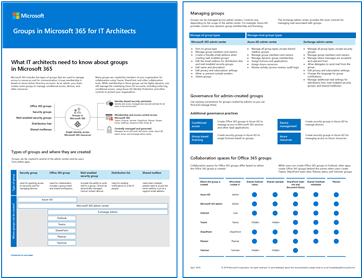
PDF | Visio Mise à jour mai 2022 |
Ces illustrations décrivent les différents types de groupes, la manière dont ceux-ci sont créés et gérés et quelques recommandations en matière de gouvernance. |
Microsoft Teams et services de productivité connexes dans Microsoft 365 pour les architectes informatique
L’architecture logique de services de productivité dans Microsoft 365, fonctionnant avec Microsoft Teams.
| Item | Description |
|---|---|
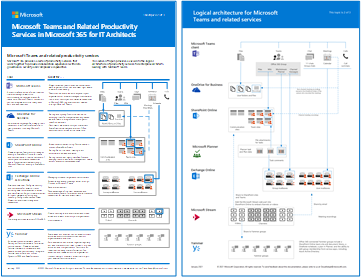
Mise à jour d’avril 2019 |
Microsoft fournit une suite de services de productivité qui fonctionnent ensemble pour fournir une expérience de collaboration avec la gouvernance des données, la sécurité et la conformité. Cette série d’illustrations fournit une visibilité de l’architecture logique de services de productivité pour les architectes d’entreprise, fonctionnant avec Microsoft Teams. |
Capacités de protection des informations et de conformité de Microsoft 365
Microsoft 365 comprend un large éventail de fonctionnalités de protection des informations et de conformité. Avec les outils de productivité de Microsoft, ces fonctionnalités sont conçues pour aider les organisations à collaborer en temps réel tout en respectant des cadres de conformité réglementaire stricts.
Cette série d'illustrations s'appuie sur l'un des secteurs les plus réglementés, les services financiers, pour montrer comment ces capacités peuvent être appliquées pour répondre à des exigences réglementaires communes. N’hésitez pas à les adapter à votre usage personnel.
| Élément | Description |
|---|---|
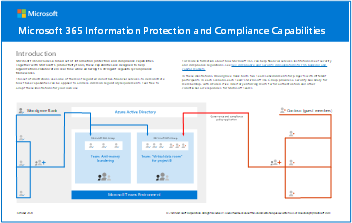
Anglais : Télécharger en PDF | Télécharger en Visio Japonais :Télécharger en PDF | Télécharger en Visio Mise à jour : novembre 2020 |
Inclus :
|
Ressources connexes
Documentation de sécurité Microsoft 365
Documentation Microsoft Purview
Gouvernance vidéo & pratiques de sécurité pour Microsoft 365 - Microsoft Ignite | OD13